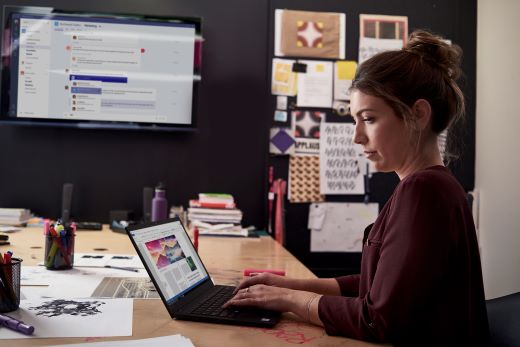Renginio planavimas gali būti nelengva užduotis, kuriai reikalingas tikslus organizavimas, bendradarbiavimas ir koordinavimas. Tačiau naudodami „Microsoft 365 Copilot“ galite supaprastinti ir mėgautis įsimintinų įvykių kūrimo procesu!
Šiame pavyzdyje pasižiūrėkime, kaip Jane naudoja „Copilot“, kad suplanuotų nuostabų renginį!
Susipažinkite su Jane – žvakių parduotuvės savininke
Jane patinka gaminti žvakes ir parduoti juos savo ištikimiems klientams. Ji nori išreikšti savo dėkingumą organizuodama ypatingą renginį savo parduotuvėje. Ji turi idėjų daug, bet reikia šiek tiek padėti tvarkyti ir vykdyti juos. Ji nori būti tikra, kad jos renginys bus sėkmingas, ir kad jos klientai liks patenkinti.
Idėjų generavimas naudojant „Copilot“ programoje „Loop“
Jane pradeda nuoLoop, kad pasisemtų įkvėpimo planuodama savo renginį.
-
Ji atidaro naują darbo sritį ir įveda „/“, kad pasirinktų „Copilot“.
-
Jane mato keletą raginimų pasiūlymų, pateiktų „Copilot“. Ji spusteli Brainstorm raginimą, kad pasisemtų įkvėpimo, tada į teksto lauką įveda:idėjos padėkos žvakių parduotuvės klientams renginiui.
-
„Copilot“ sugeneruoja pasiūlymų sąrašą. Ji juos peržiūri ir susiaurina sąrašą „Copilot“, kad išsirinktų mėgstamiausius.
Patarimas: Jei nesate patenkinti „Copilot“ pasiūlymais, pabandykite į raginimą įtraukti daugiau informacijos! Eksperimentuokite su skirtingu tonu, formatu arba paprašykite pateikti konkretesnį idėjų rinkinį. Norėdami gauti daugiau patarimų, kaip naudoti „Copilot“ programoje „Loop“, apsilankykite Sveiki atvykę į „Copilot“ programoje „Loop“.
Bendravimas su komanda naudojant „Copilot“ programoje „Outlook“
Jane turi nedidelę darbuotojų komandą, padedančią jai parduotuvėje. Ji nori įtraukti juos į renginio planavimo procesą ir priskirti jiems tam tikras užduotis. Ji nusprendžia išsiųsti el. laišką, kad praneštų apie susitikimą ir nustatytų dienotvarkę.
-
Ji atidaro naują „Outlook“, kad pradėtų rašyti naują el. laišką. Įrankių juostoje ji spustelėja „Copilot“ piktogramą ir pasirenka Juodraščio kūrimas su „Copilot“.
-
Lauke „Copilot“ ji įveda:paprašyti komandos pateikti kelias idėjas mūsų padėkos klientams renginiui. Jane pasirenka ilgį ir norimą toną bei pasirenka Generuoti.
-
„Copilot“ sukuria el. laiško juodraštį. Peržiūrėjusi juodraštį, Jane yra patenkinta rezultatu. Ji pasirenka Palikti.
-
Jane įtraukia saitą į „Loop“ darbo sritį, kurią pradėjo, kad jos komanda galėtų prisijungti. Ji išsiunčia el. laišką savo komandos nariams.
Patarimas: Rinkitės iš skirtingų ilgių, pvz., trumpo, vidutinio ar ilgo ir išbandykite kitą toną, pvz., neformalų, tiesmuką ar oficialų. Galite net paversti savo el. laišką eilėraščiu! Reikia daugiau pagalbos rašant el. laiškus naudojantis „Copilot“? Žr. punktą Susipažinkite su „Copilot“ programoje „Outlook“.
„Copilot“ naudojimas „Teams“ programoje veiksmingiems susitikimams
Jane ir jos komanda susitikimams naudoja „Teams“. Jie nusprendžia įrašyti ir transkribuoti susitikimą, kurio metu peržiūri „Loop“ darbo sritį ir naudoja pokalbio funkciją idėjoms bendrinti.
Pastaba: Norint įjungti „Copilot“, susitikimus reikia transkribuoti.
-
Viršutiniame dešiniajame ekrano kampe Jane pasirenka „Copilot“ piktogramą. „Copilot“ lauko apačioje ji mato siūlomų raginimų sąrašą.
Patarimai: Išbandykite raginimus „Copilot“ kūrimo lauke, pvz.:
-
Dėl kokių šio klausimo aspektų nesutariame?
-
Kokius klausimus galiu užduoti, kad susitikimas pasistūmėtų į priekį?
-
Sukurkite lentelę su aptartomis idėjomis ir jų privalumais bei trūkumais.
-
-
Likus kelioms minutėms iki susitikimo pabaigos, Jane pasirenka raginimą „Apibendrinti susitikimą šiai akimirkai“.
-
„Copilot“ sugeneruoja suvestinę, kurią sudaro:
-
Pagrindiniai dalykai ir sprendimai, priimti susitikimo metu.
-
Kiekvieno komandos nario veiksmai ir terminai.
-
Kiti veiksmai ir tolesnės užduotys.
Patarimai:
-
Norite gauti daugiau raginimų idėjų? Pasirinkite iš šių parinkčių:
-
Norėdami sužinoti, kaip išnaudoti visas susitikimų funkcijas, žr. punktą Susipažinkite su „Copilot“ programoje „Microsoft Teams“.
-
Pateikti veiksmų sąrašą.
-
Siūlyti tolesnius klausimus.
-
Išvardyti pagrindinius aptartus dalykus.
-
Generuoti susitikimo pastabas.
Jane ir jos komanda džiaugiasi susitikimo rezultatais. Jie baigia pokalbį ir ruošiasi atlikti užduotis. Jane džiaugiasi jų atlikta pažanga ir nekantriai laukia renginio!
Pamėginkite!
Kitą kartą, kai norėsite organizuoti renginį, leiskite „Microsoft 365 Copilot“ jums padėti kiekvienu etapu!